

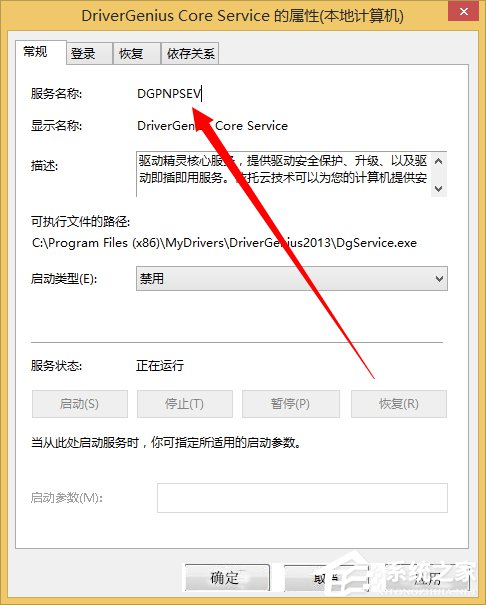
|
Windows 8是美国微软开发的新一代操作系统,Windows 8共有4个发行版本,分别面向不同用户和设备。于2012年10月26日发布。微软在Windows 8操作系统上对界面做了相当大的调整。取消了经典主题以及Windows 7和Vista的Aero效果,加入了ModernUI,和Windows传统界面并存。截止至2017年3月26日,Windows 8全球市场份额已达到2.51%。 最新的微软Win8系统发布投入使用已经有一段时间了,一部分用户也升级到Win8系统了。整体体验还是比较好的,比起Wn7或者WinXP系统有了不少改进,但还是有一些用户用起来不是很习惯。那Win8如何卸载Windows的服务呢?现在小编就和大家说一下Win8卸载Windows的服务的方法和步骤。 方法/步骤如下: 1、点击开始菜单--打开控制面板。 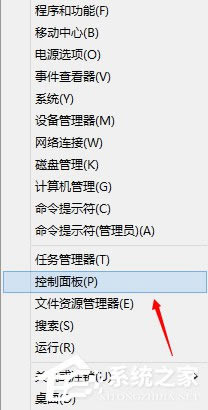 2、切换到大图标。 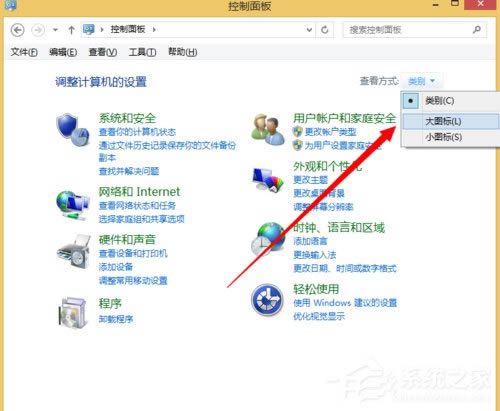 3、点击管理工具。 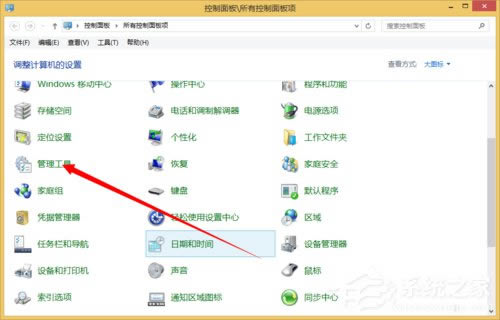 4、打开服务。 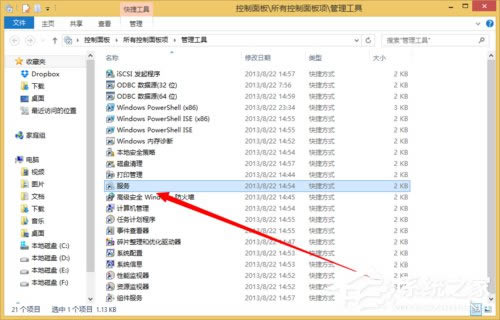 5、找到一个需要卸载的服务。 双击打开。 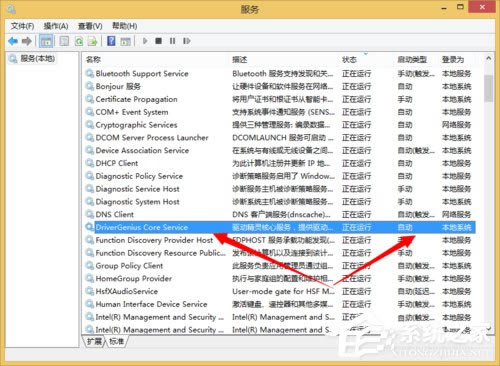 6、如何我们需要复制下来这个服务的名称。 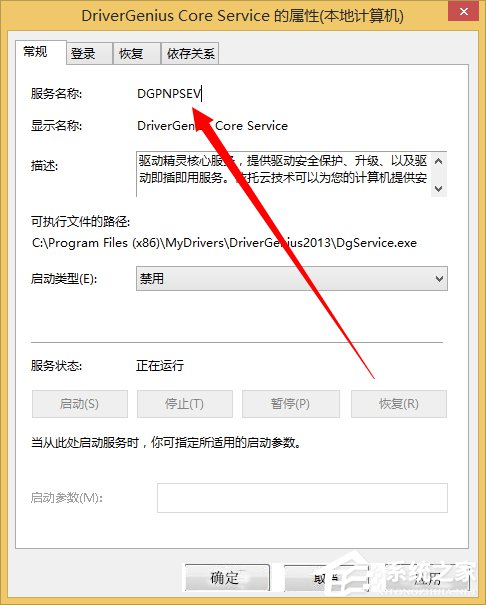 7、来到cmd命令行。 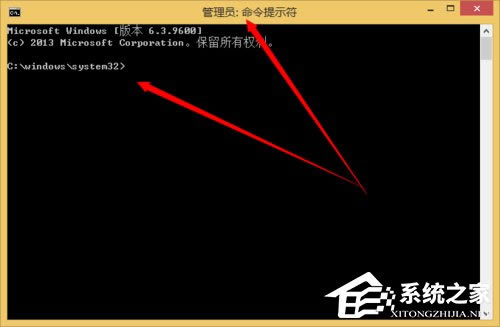 8、然后再cmd下输入 sc delete 服务名称来卸载服务。 输入完成之后回车即可。 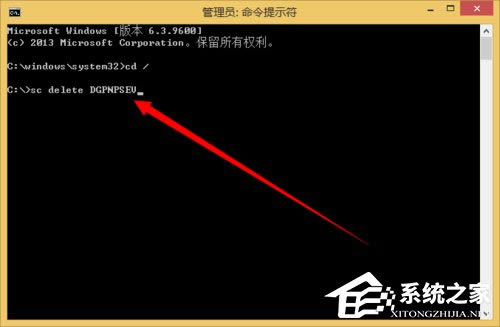 9、卸载完成。 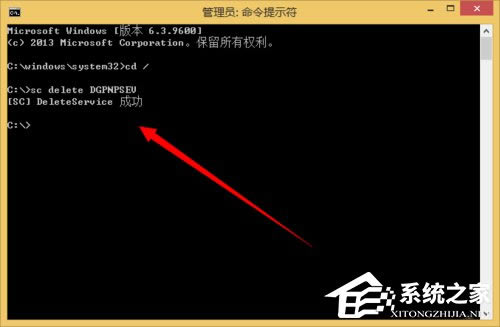 10、再次来到服务管理。 搜索一下看看我们刚刚卸载的服务还在不在。 肯定是不再了。 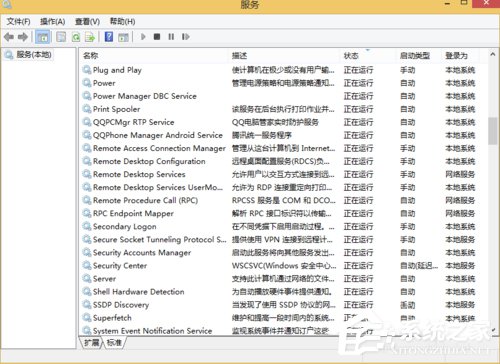 上述也就是Win8卸载Windows的服务的方法和步骤的内容了。毕竟Win8是个新系统,用起来不习惯,那是很自然的,比不了Wn7或者WinXP系统。用久了自然也习惯,也就能够和Wn7或者WinXP系统一样了。 Windows 8是对云计算、智能移动设备、自然人机交互等新技术新概念的全面融合,也是“三屏一云”战略的一个重要环节。Windows 8提供了一个跨越电脑、笔记本电脑、平板电脑和智能手机的统一平台。 |
温馨提示:喜欢本站的话,请收藏一下本站!